מדריך התקנת Android Studio.
אנדרואיד סטודיו זוהי תוכנה לפיתוח אפליקציות עבור מערכת אנדרואיד.
במדריך הבא נלמד כיצד להתקין באופן נכון את התוכנה.
התקנת Android Studio
שלב 1 – התקנת ג'אווה (Java) ו- Java SE dev kit
Android Studio אינה יכולה לעבוד על המחשב ללא ג'אווה מותקנת.
להורדת התוכנה לחצו כאן.
Java SE Development Kit
זהו אוסף כלים שימושיים לכתיבה בשפת הפיתוח ג'אווה. (חובה)
להורדת התוסף לחצו כאן, ובחרו את ההורדה שמתאימה למערכת ההפעלה שלכם.
שלב 2 – התקנת אנדרואיד סטודיו
להורדת Android Studio לחצו כאן.
עם התחלת תהליך ההתקנה, תוכנית ההתקנה תחפש באופן אוטומטי את java SE dev kit.
אם התוכנה לא תצליח לאתר את התוסף, יש לנווט באופן ידני אל תקית התוסף.
יש לנווט לכתובת – C:\Program Files\Java\jdkX
jdkX = גרסת התוכנת הג'אווה שלכם.
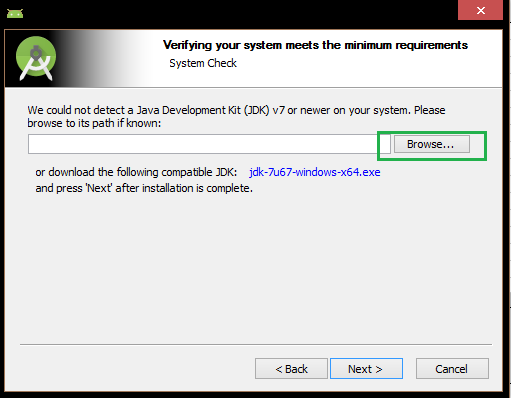
לאחר מכן, בדקו שהתקנת התוסף Android SDK מסומנת.
אם יש באפשרותכם לסמן גם את התקנת התוסף "Performance (Intel® HAXM)"
סמנו גם אותו, אם התוסף אינו נכלל בתוכנת ההתקנה
ניתן להוריד אותו ידנית מהאתר הזה.
*שימו לב – התוסף HAXM מתאים רק למחשבים בעלי מעבדי Intel.
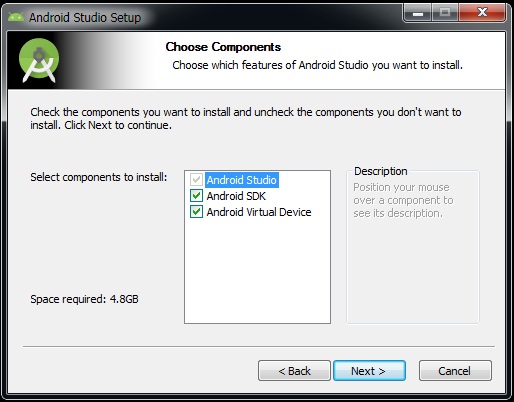
שלב 3 – הגדרות ראשוניות
במסך הפתיחה, בחרו באפשרות "Configure" ולאחר מכן ב SDK Manager.
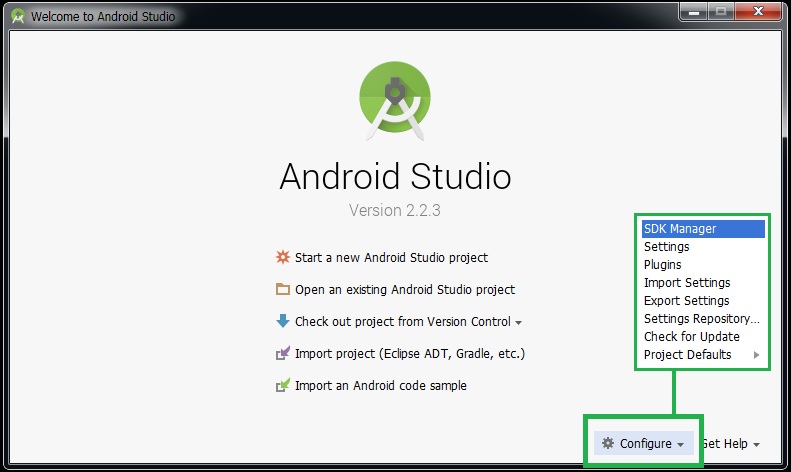
בחלון Android SDK, בחרו בלשונית SDK Platforms.
בלשונית זו יש להגדיר את תאימות האפליקציה למערכות ההפעלה השונות של אנדרואיד.
מומלץ להגדיר עד לרמות 17 – API 16, חשוב לקחת בחשבון שרוב משתמשי Android
לא משתמשים בגרסאות החדשות של מערכת ההפעלה, ועבודה על רמות נמוכות
של API תאפשר לנו לפתח אפליקציה נגישה לקהל רחב יותר.
לקריאה נוספת בנושא, וקבלת עזרה בבחירת רמת API לחצו כאן.
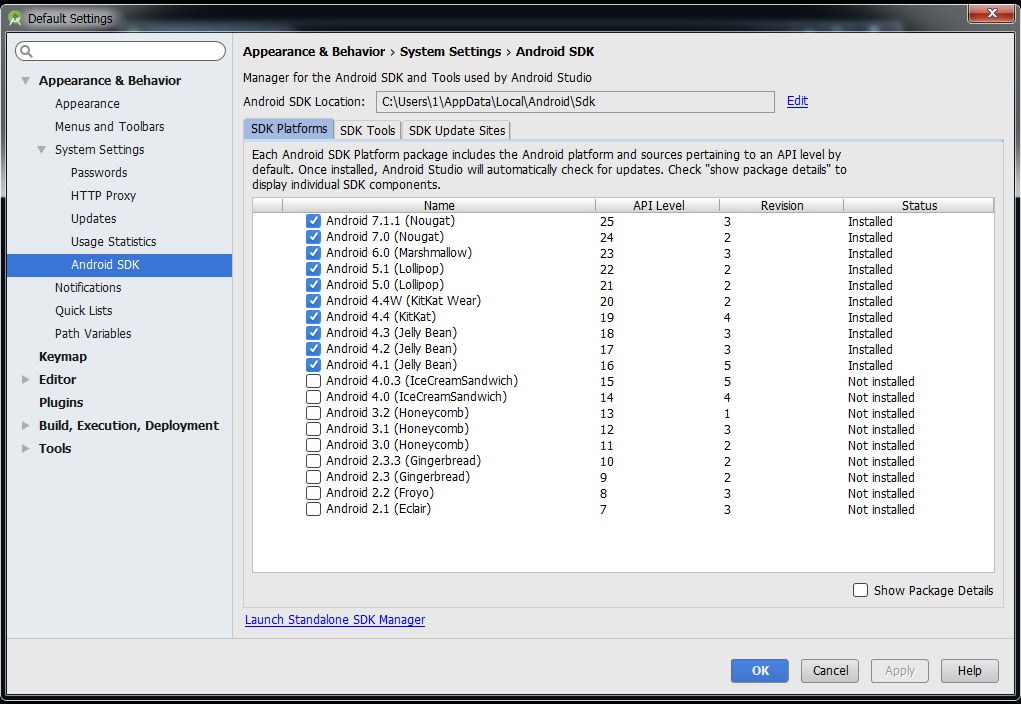
בסיום התקנת התוספים יש ללחוץ "OK".
התוכנה מותקנת ומוכנה, בהצלחה !
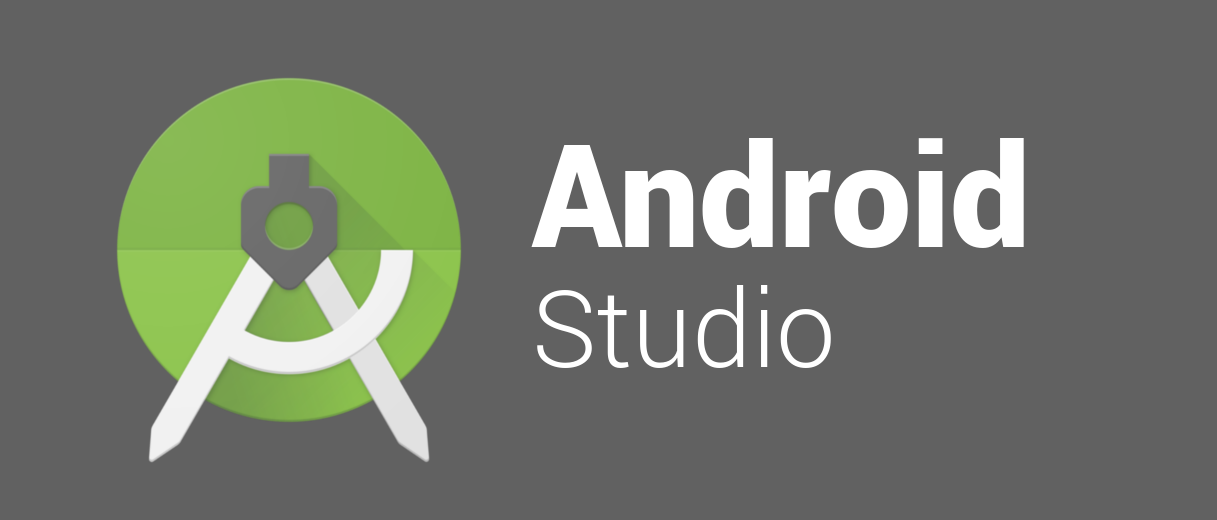





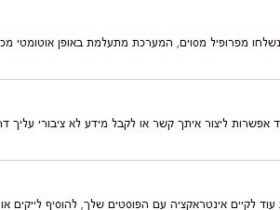

שלום, במהלך ההתקנה של התוכנה בשלב הזה: לאחר מכן, בדקו שהתקנת התוסף Android SDK מסומנת.
אין לי את האופציה של SDK בכלל, ולכן התוכנה לא עובדת. איך אפשר לטפל בזה? תודה רבה